日次勤怠画面
日時勤怠画面(左上部ロゴメニュー > 「勤怠管理」 > 上部メニュー > 「日次勤怠」)では日次勤怠の確認、修正をすることができます。
日次勤怠画面に表示させる項目の表示・非表示は 日次勤怠 項目設定 画面にて設定することが可能です。
※勤怠設定 > 「日次勤怠画面設定」にて「一括申請、一括承認、業務割合、業務割合、添付、経費」の利用有無を設定することができます。1-1.打刻以外の勤怠を申請する/勤怠を修正する
申請・修正
日次勤怠を一覧で確認で確認することができ、また打刻忘れがあった場合など、勤怠データを修正することが可能です。- 1. 上部メニュー、「日次勤怠」をクリックします。
- ※打刻画面では勤怠を修正することが出来ません。
- 勤怠グラフは「通常」、「残業」、「休憩」、「深夜残業」、「みなし」で色分けされ表示されます。勤怠グラフを表示させるには 日次勤怠 項目設定 画面にて勤怠グラフにチェックを入れてください。
- ※「みなし」 = みなし労働時間
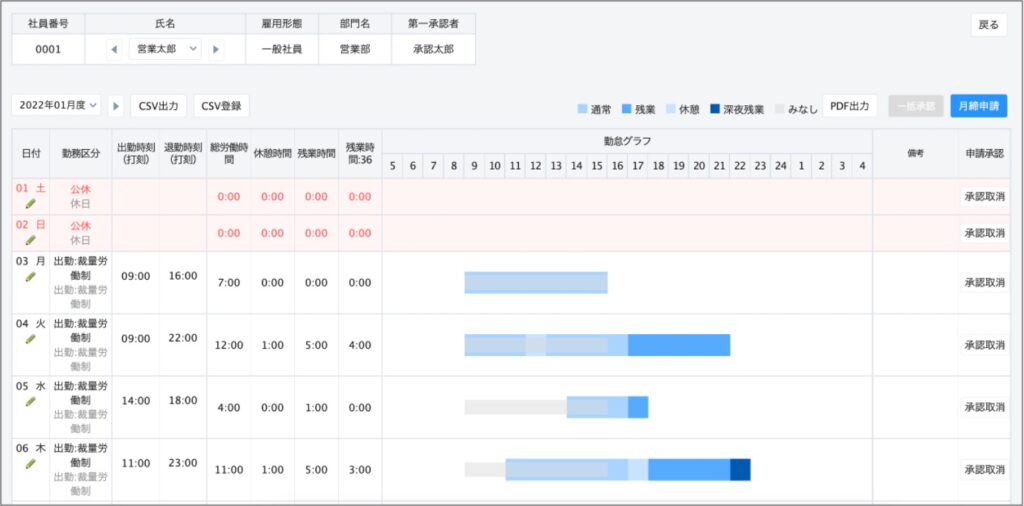
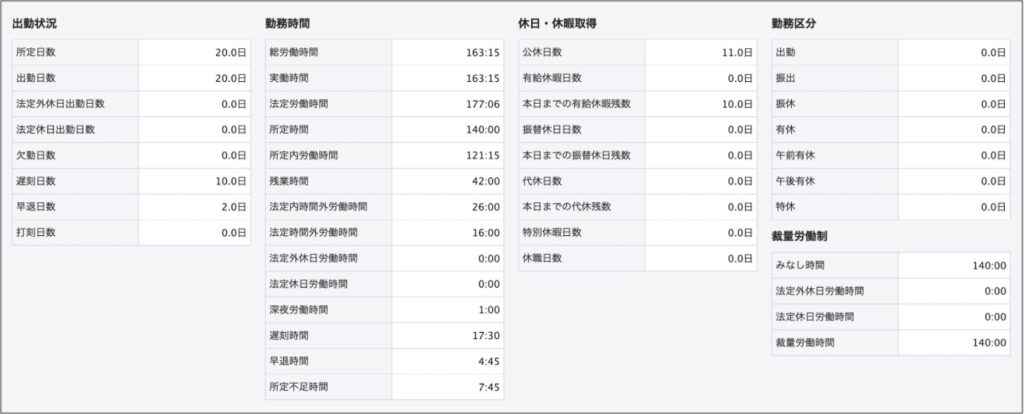
1-2.勤怠を申請する
- 日々の勤怠を第一承認者へ申請します。
- ※社員の承認者はシステム管理者権限ユーザーが社員画面にて第一 〜 第四承認者まで設定することが可能です。
- 1. 申請ボタンをクリックします。
- ※申請を行うと、日付下にある鉛筆マークが消え、勤怠の修正が出来なくなります。
1-3.申請を取り消す
勤怠の申請を取り消します。- 1. 申請取消ボタンをクリックします。
- ※申請取消を行うと、日付下にある鉛筆マークが現れ勤怠の修正が再度可能になります。
1-4.勤怠を修正する
打刻を忘れたり、休暇を申請したりするなど、打刻画面での打刻以外の操作が必要な場合はここで行います。- 1. 日付の下にある鉛筆マークをクリックし、日次勤怠修正画面に移動する。
- ※日次勤怠修正画面での操作に関しては日次勤怠修正画面を参照してください。
1-5.当月以外の勤怠を確認する
日次勤怠画面に当月以外の勤怠を表示させます。- 1. 画面左上の月度を、確認したい月度に変更します。
- 2. 画面が自動で読み込まれ、選択した月度が表示されます。
- ※勤怠は過去 12 か月分まで、また○か月分先まで確認することが出来ます。
1-6.月末締め申請を行う
月度の最後に月末締め申請を行い、月の勤怠を確定させます。- 1. 日々の勤怠をすべて申請した状態にする。
- 2. 出勤簿上部の「月締申請」をクリックして月の勤怠を確定させる。
- ※月締申請以降は勤怠を修正することはできません。